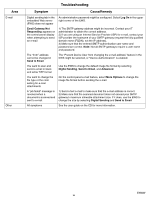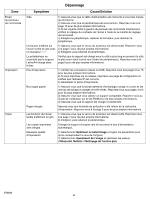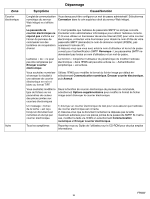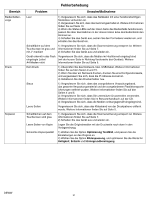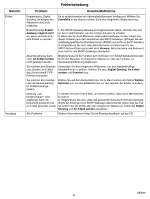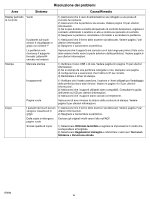HP M5035 HP LaserJet M5025/M5035 MFP - (mulitple language) Getting Started Gui - Page 30
Risoluzione dei problemi
 |
UPC - 882780574533
View all HP M5035 manuals
Add to My Manuals
Save this manual to your list of manuals |
Page 30 highlights
Risoluzione dei problemi Area Sintomo Causa/Rimedio Display pannello Vuoto di controllo 1) Assicurarsi che il cavo di alimentazione sia collegato a una presa di corrente funzionante. 2) Assicurarsi che la periferica sia accesa. Vedere pagina 10 per ulteriori informazioni. 3) Se le spie di stato a sinistra del pannello di controllo funzionano, regolare il contrasto utilizzando il selettore in alto a sinistra sul pannello di controllo. 4) Spegnere la periferica, reinstallare il formatter e accendere la periferica. Il pulsante sul touch screen è visualizzato in grigio con simboli "!" 1) Assicurarsi che il fermo dello scanner sia sbloccato. Vedere pagina 7 per ulteriori informazioni. 2) Spegnere e riaccendere la periferica. La periferica non riconosce il supporto formato Lettera/A4 caricato nel vassoio Assicurarsi che il supporto sia caricato con il lato lungo per primo (il lato corto deve essere rivolto verso la parte anteriore della periferica). Vedere pagina 6 per ulteriori informazioni. Stampa Mancata stampa 1) Verificare il cavo USB o di rete. Vedere pagina 9 o pagina 15 per ulteriori informazioni. 2) Se si stampa da una periferica collegata in rete, stampare una pagina di configurazione e assicurarsi che l'indirizzo IP sia corretto. 3) Reinstallare il driver di stampa. Inceppamenti 1) Verificare che il nastro arancione, il cartone e i fermi utilizzati per l'imballaggio della periferica siano stati rimossi. Vedere le pagine 4 e 5 per ulteriori informazioni. 2) Assicurarsi che i supporti utilizzati siano compatibili. Consultare la guida dell'utente sul CD per ulteriori informazioni. 3) Assicurarsi che i supporti siano caricati correttamente. Pagine vuote Assicurarsi di aver rimosso la striscia dalla cartuccia di stampa. Vedere pagina 5 per ulteriori informazioni. Copia I pulsanti del touch screen 1) Assicurarsi che il fermo dello scanner sia sbloccato. Vedere pagina 7 per vengono visualizzati in ulteriori informazioni. grigio 2) Spegnere e riaccendere la periferica. Dalla copia si ottengono Caricare gli originali rivolti verso l'alto nell'ADF. pagine vuote Scarsa qualità di copia 1) Selezionare Ottimizza testo/foto e regolare le impostazioni in modo che corrispondano all'originale. 2) Selezionare Regolazione immagine e ottimizzare i valori per Toni scuri, Nitidezza e Rimozione sfondo. ITWW 29